Win10系统中谷歌Chrome浏览器扩展没有反应怎么办?
Chrome浏览器凭借着强大的扩展能力获得了广大windows10系统用户的喜爱。然后有朋友有时在使用Chrome的扩展程序时会遇到点击扩展程序无响应或假死的情况,如何处理呢?下面就和小编一起来看一下Chrome浏览器扩展无响应的解决方法,希望可以帮助大家。
谷歌Chrome浏览器扩展无响应的解决方法:
1、一般电脑运行某个程序出现假死或无响应情况是直接调用系统任务管理器,找到对应进程直接结束即可。而Chrome浏览器也自带一个任务管理器,它可以很方便的管理所有Chrome的页面、扩展程序等。其实在Chrome浏览器中,每个扩展程序、每个网页都有一个独立的进程,如果某个扩展出现假死或无响应,则可直接在Chrome的任务管理器中找到对应进程,结束即可解决问题。
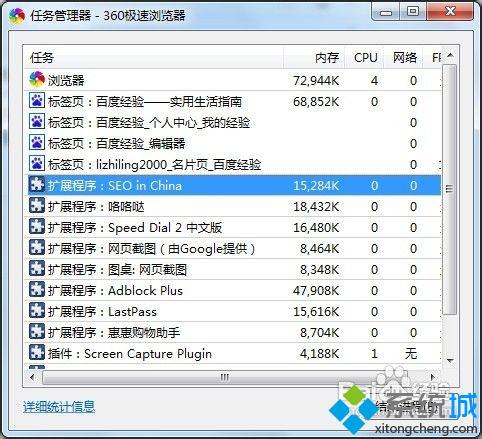
2、如果每次运行同一个扩展程序都出现假死或无响应,就可能是该扩展的BUG所致,建议删除并重新下载新版本,而对于某些扩展会在设置界面说明开启某些功能会会导致假死或无响应,这样的就直接不要打开该功能,例如站长会经常用到的SEO in China这款插件。

3、还有一类扩展程序点击后会出现短时间无响应,例如微博扩展,在点击时要联网收集一些必须的信息,因此会速度慢点,如果反复点击就可能会导致该扩展程序出现假死或无响应。
4、如果你的浏览器安装了很多扩展程序,但并不是每次都用的上,那么你就可以安装一个专门管理扩展程序的应用“一键管理所有扩展”,将暂时用不上的扩展程序先禁用,等到要使用时再启用。
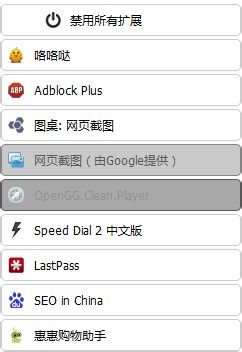
5、其实对于Chrome浏览器,不推荐安装太多扩展程序,多安装扩展程序虽然功能上得到了强化,但其稳定性及运行效率就无法得到保证了。
以上介绍的内容就是关于win10系统中Chrome浏览器扩展无响应的解决方法,不知道大家学会了没有,如果你也遇到了这样的问题的话可以按照小编介绍的方法自己动手操作尝试, 希望可以帮助大家解决问题,谢谢!!!了解更多的教程资讯请关注我们系统天地网站~~~~











 苏公网安备32032202000432
苏公网安备32032202000432